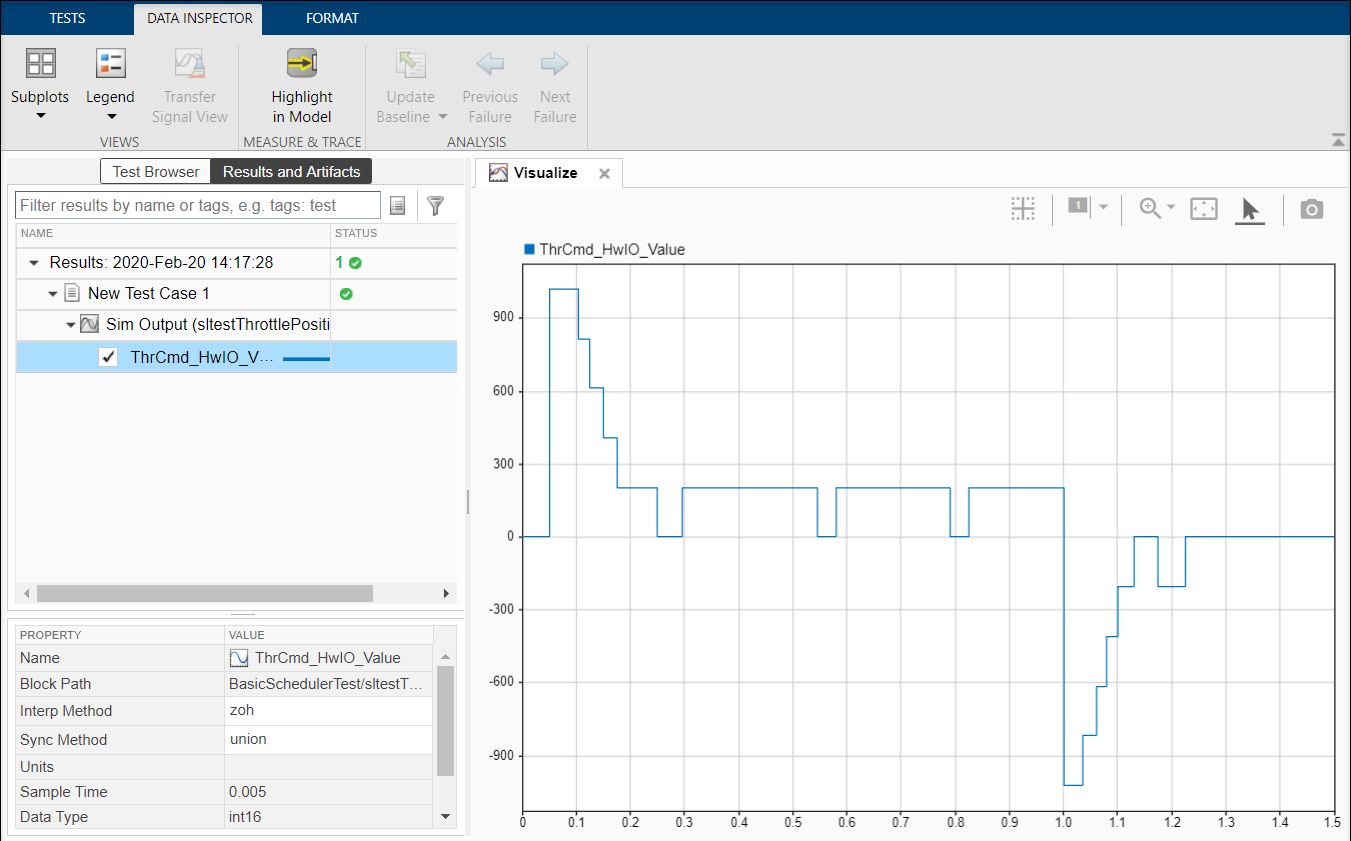Simulink 测试管理器
在不同执行环境中测试模型和代码,管理测试套件,以及分析并报告结果
说明
您可以使用 Simulink® 测试管理器在桌面、SIL、PIL 和 HIL(适用于运行 Simulink Real-Time™ 的目标计算机)执行环境中,为 Simulink 模型和代码创建测试用例。您可以创建或导入测试数据,运行测试,查看结果,以及生成报告。您还可以导入并测试 C 和 C++ 代码以及 MATLAB® 测试脚本。
您可以将测试用例分组为测试套件,测试套件保存在测试文件中。您可以创建的测试类型包括:仿真测试、用于比较模型或生成代码的等效性(背靠背)测试,以及用于将模型输出与已知基线进行比较的基线测试。您可以直接在模型上运行测试,也可以使用测试框架,它会将测试环境与您的模型分离。请参阅测试框架与模型关系。
您可以指定要测试的模型或组件,以及:
测试输入
测试输出,例如记录的信号和状态
基线测试的基线准则
运行不同输入、参数、基线准则等组合的迭代
仿真行为的时序和逻辑评估
模型参数和配置覆盖
加载模型前后运行的回调函数
用于衡量模型或代码执行路径覆盖程度的覆盖率设置
将需求链接到验证这些需求的测试
注意
如果您的模型或测试框架包含 To Workspace 模块,则测试运行结束后,该模块的变量不会保存在基础工作区中。测试完成后,基础工作区将恢复为其原始状态。
打开 Simulink 测试管理器
使用以下选项之一打开 Simulink 测试管理器:
在 Simulink 工具条中
打开 App 选项卡。
在“模型验证、确认和测试”部分中,点击 Simulink Test。
在测试选项卡的“测试”工具条上,点击 Simulink 测试管理器。
在 MATLAB 命令提示符下,输入
sltest.testmanager.view。
提示
测试选项 - 当您在测试管理器的测试浏览器窗格中选择测试用例时,将显示用于指定测试属性和测试选项的不同测试部分。有关选项的描述,请参阅在测试管理器中指定测试属性。
测试结果图 - 结果和工件窗格显示包括测试用例准则和测试运行结果的层次结构。选择单选按钮可打开嵌入式仿真数据检查器的比较选项卡。选择复选框可打开检查选项卡。当您在该选项卡中选择某个信号时,将会绘制该信号的数据。有关使用结果和工件窗格和嵌入式 Simulink 数据检查器选项卡的详细信息,请参阅查看测试用例结果。
断点 - 默认情况下,在 Simulink 测试管理器中运行测试时会禁用 Simulink、Stateflow® 和 Test Sequence 模块的断点。可使用 Simulink 测试管理器中的使用步进器运行选项,以运行在仿真步进器中使用断点的测试。使用使用步进器运行选项时:
不要在快速重启仿真模式下运行测试。
使用信号记录,而不是根级输出记录。
在测试使用的外部 Excel 文件中,指定信号和参数的完整模块路径。
仪表板 - 如果您拥有 Simulink Check™ 许可证,则可以在仪表板选项卡中监控模型测试工作的进度和质量。有关信息,请参阅View Model Testing Status in Simulink Test Manager (Simulink Check)。
版本历史记录
在 R2015a 中推出